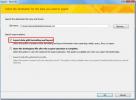Utwórz wiele podpisów w programie Outlook 2010
Większość użytkowników używa tylko jednego podpisu podczas wysyłania wiadomości e-mail, ale niewielu pracuje w dwóch lub więcej miejscach i potrzebuje różnych podpisów. Użytkownicy mogą tworzyć wiele podpisów w programie Outlook 2010 i szybko dodawać je do różnych wiadomości e-mail za pomocą zaledwie 2 kliknięć. Na przykład osoba korzystająca z programu Outlook 2010 na laptopie będzie używać w domu innego podpisu niż ten, którego używa w pracy.
Uruchom program Outlook 2010, przejdź do menu Plik i kliknij Opcje.
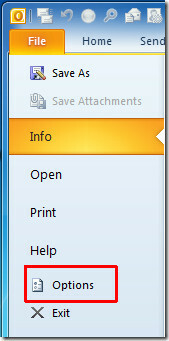
Przejdziesz do okna dialogowego Opcje programu Outlook, wybierz Poczta z lewego paska bocznego, a następnie w oknie głównym kliknij Podpisy.

Pojawi się okno dialogowe Signature and Stacjonarne, kliknij Nowy, aby rozpocząć tworzenie nowego podpisu.

Wpisz odpowiednią nazwę do podpisu i kliknij OK.
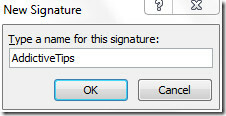
Teraz zacznij edytować treść podpisu w panelu Edytuj podpis i kliknij Zapisać aby zapisać nowy podpis.

Kliknij Nowy, aby utworzyć kolejny podpis, nadaj mu nazwę i zapisz. W panelu edycji podpisu kliknij przycisk obrazu.

Otworzy się okno dialogowe Wstaw obraz, teraz wybierz obraz do podpisu i kliknij Wstaw.

Obraz został pomyślnie wstawiony do panelu Edytuj podpis, kliknij Zapisz, aby zapisać nowo utworzony podpis i kliknij OK.
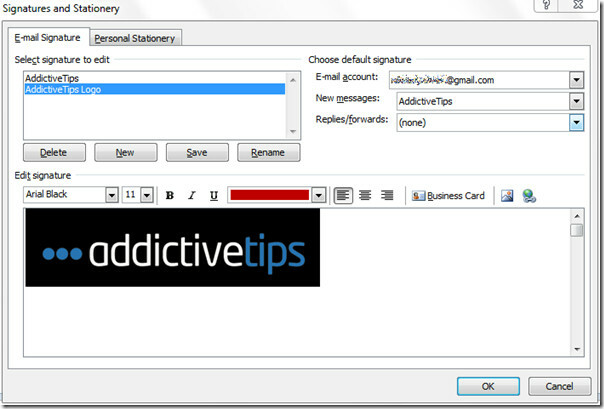
Teraz zamknij okno dialogowe Opcje programu Outlook i na karcie Strona główna kliknij Nowy E-mail.

Zobaczysz domyślny podpis w nowym oknie tworzenia wiadomości e-mail, aby dodać inny podpis, na karcie Wiadomość w obszarze Opcje podpisu kliknij żądany podpis.

Po kliknięciu natychmiast zmieni podpis na wybrany podpis.

Możesz także sprawdzić wcześniej sprawdzone przewodniki na Kontakty (książka adresowa) w programie Outlook 2010 & Jak skonfigurować ujednolicony folder skrzynki odbiorczej w programie Outlook 2010.
Poszukiwanie
Najnowsze Posty
Funkcja EDYCJA Excel 2010
Excel 2010 udostępnia listę funkcji DATE do szybkiego obliczania wa...
Utwórz makra w programie Word 2010
Makra to stare zjawisko aplikacji Office, które pozwala rejestrować...
Eksportuj tabelę do zwykłego tekstu w programie Access 2010
RDBMS (Relational Database Management System) nie jest obfity, dlat...